
Brian Curtis
0
1153
72
Funkce připojení ke vzdálené ploše systému Vista umožňuje připojení k počítači vzdáleně, jako kdybyste seděli přímo před ním. Ve výchozím nastavení se může připojit najednou pouze jeden uživatel. V domovských verzích systému Vista není připojení ke vzdálené ploše vůbec povoleno.
K dispozici je hack umožňující povolit více připojení ke vzdálené ploše na počítači se systémem Vista a také povolí připojení ke vzdálené ploše ve Vista Home Premium.
Zřeknutí se odpovědnosti: Používejte tento hack na vlastní nebezpečí. Úprava systémových souborů systému Windows může způsobit neočekávané výsledky. Tento hack byste měli vyzkoušet pouze v případě, že víte, co děláte, nebo pokud jste ochotni přerušit konfiguraci. Pokud zkomplikujete konfiguraci systému Windows, společnost MakeUseOf nepřijme žádnou právní odpovědnost. Důrazně se vám doporučuje před pokračováním zálohujte své soubory.
Hack zahrnuje nahrazení výchozího programu Remote Desktop Connection (termsrv.dll) za napadený. Nejprve je třeba stáhnout napadený soubor zde [Už není k dispozici]. Extrahujte obsah souboru někde na vašem PC. V závislosti na verzi systému Vista, kterou používáte, existuje několik dávkových souborů (.bat): Business.bat, premium.bat, nebo Ultimate.bat.
Spusťte správný dávkový soubor podle toho, jakou verzi systému Vista máte. Můžete zkusit použít verzi premium.bat na Home Basic, ale neověřil jsem, že funguje na základní. Používejte znovu na vlastní nebezpečí! Pokud máte nějaké potíže se spuštěním dávkového souboru, spusťte jej do bezpečného režimu.
Konfigurace Firewallu pro Vista Home Premium
Přestože má dávkový soubor konfigurovat bránu firewall, pokud ji instalujete do Home Premium, nefunguje správně. Zde je návod, jak nakonfigurovat firewall tak, aby umožňoval připojení ke vzdálené ploše:
- Otevřete ovládací panel
- Pokud jste v normálním zobrazení ovládacího panelu, klikněte na Povolte program prostřednictvím brány Windows Firewall v části Zabezpečení
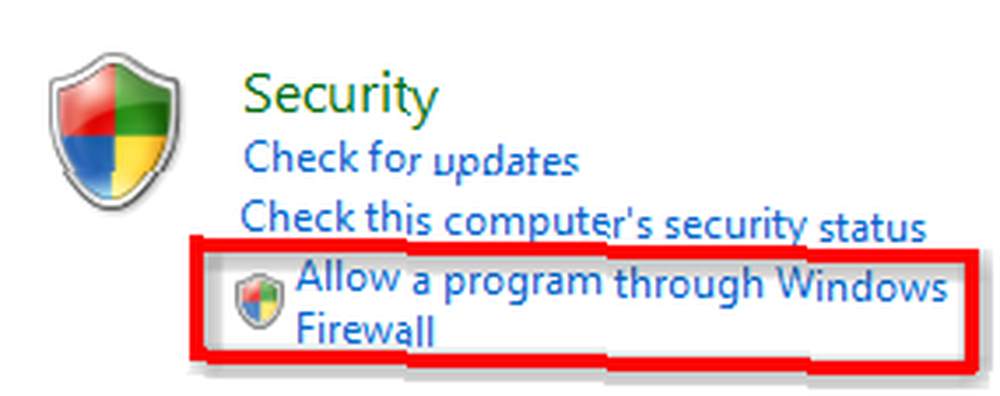
- Pokud jste v klasickém zobrazení, klikněte na Brána Windows Firewall a poté klikněte na Povolte program prostřednictvím brány Windows Firewall
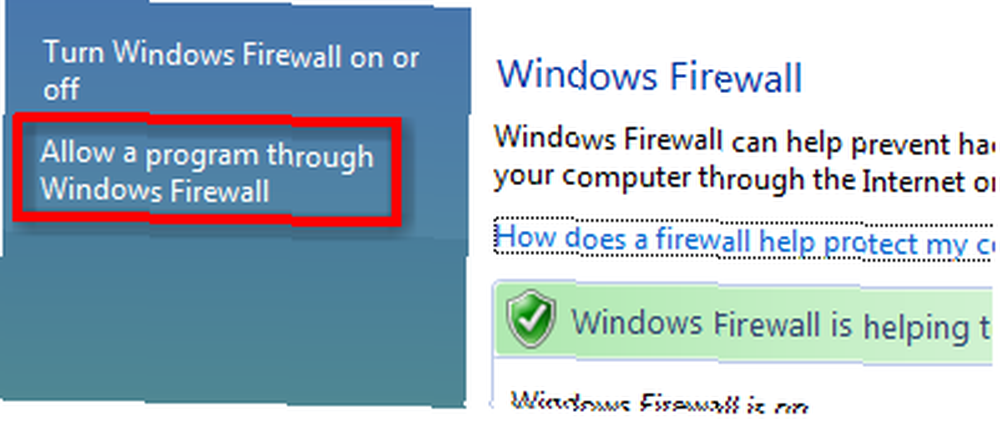
- Klikněte na ikonu Přidat port tlačítko
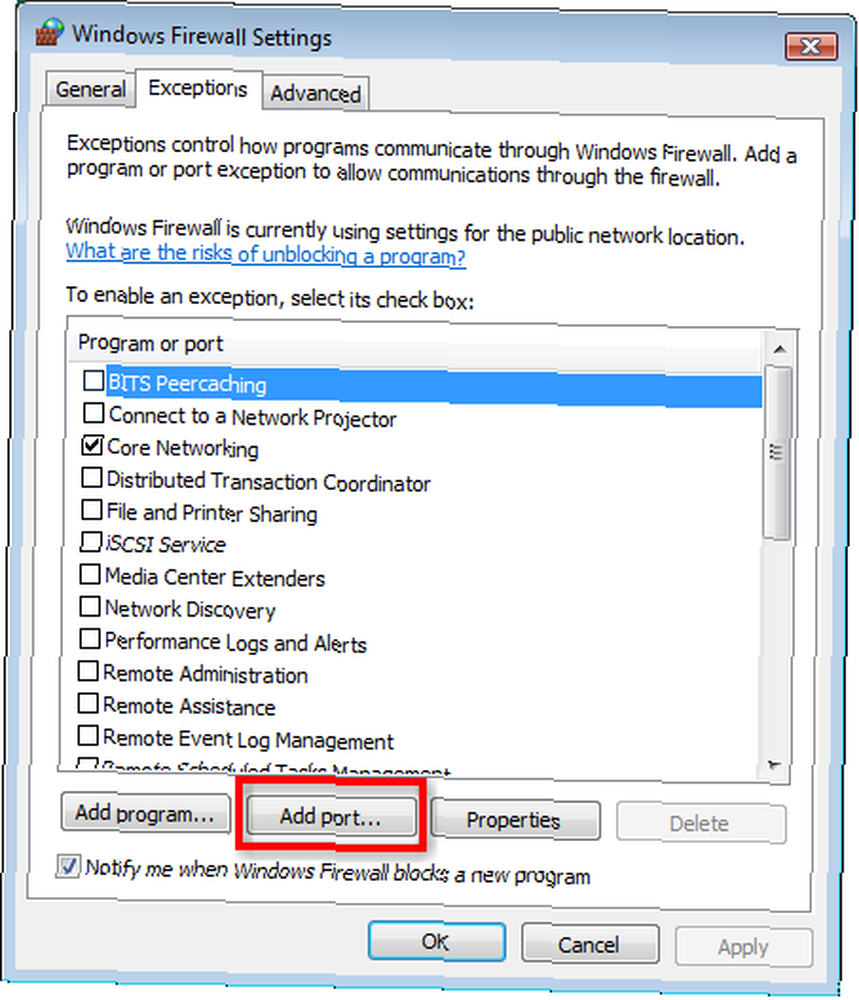
- Pro nový port zadejte Remote Desktop Connection pro název a 3389 pro Číslo portu a klikněte OK
- Klikněte na OK znovu uložte nastavení brány firewall.
Nyní byste měli být připraveni ke spuštění vzdálené plochy se současným připojením. Pokud již používáte připojení ke vzdálené ploše s aplikací Business nebo Ultimate, pravděpodobně jste obeznámeni s používáním klienta vzdálené plochy.
Používání klienta vzdálené plochy
Pokud nejste obeznámeni se vzdálenou plochou nebo se nacházíte v některém z domovských vydání a dosud jste ji dříve nepoužívali:
- Spusťte Windows na jiném počítači.
- Navigovat do Start > Programy > Příslušenství > Připojení ke vzdálené ploše
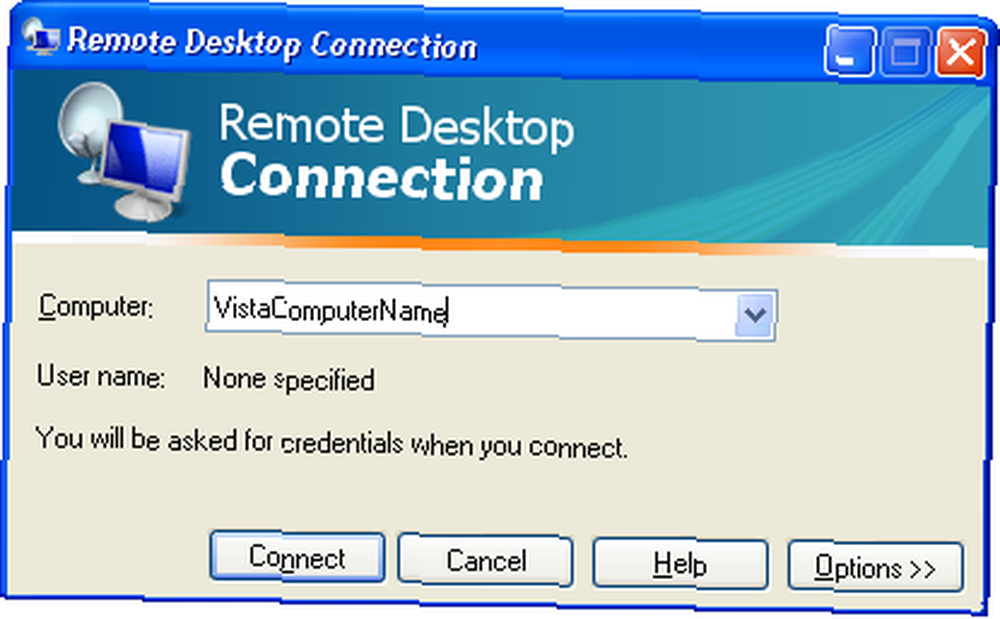
- Zadejte název počítače Vista a klikněte na Připojit.
- Po zobrazení výzvy k zadání uživatelského jména a hesla počítače Vista zadejte přihlašovací údaje.
- Nyní byste měli být vzdáleně přihlášeni do počítače!
Máte-li nějaké potíže s tím, aby to fungovalo, jsou k dispozici pokyny, jak ručně nainstalovat souběžné relace vzdálené plochy. V systému Windows XP lze také nastavit souběžná připojení ke vzdálené ploše. Proces je pro XP velmi podobný, protože byste si měli stáhnout záplatovaný termsrv.dll a nainstalovat jej do systému.
Přestože neschvalujeme úpravy systémových souborů Windows, pokud narazíte na nějaké problémy s instalací tohoto hacku, dejte nám vědět a uděláme, co můžeme, abychom jim pomohli. Znáte nějaké další způsoby, jak povolit více připojení ke vzdálené ploše? Dejte nám vědět v komentářích.











